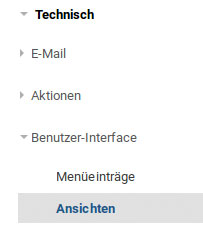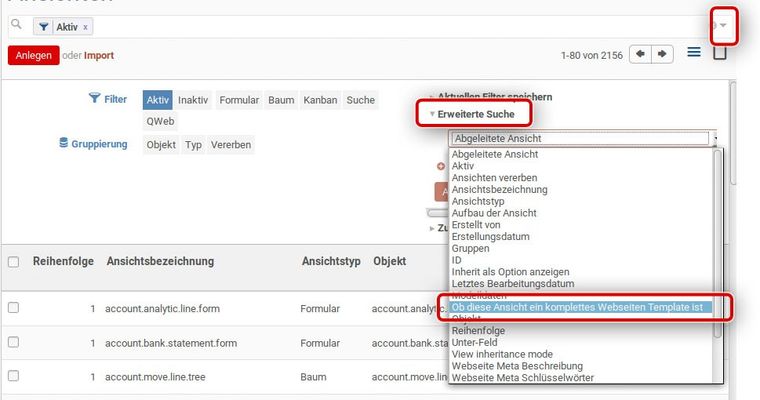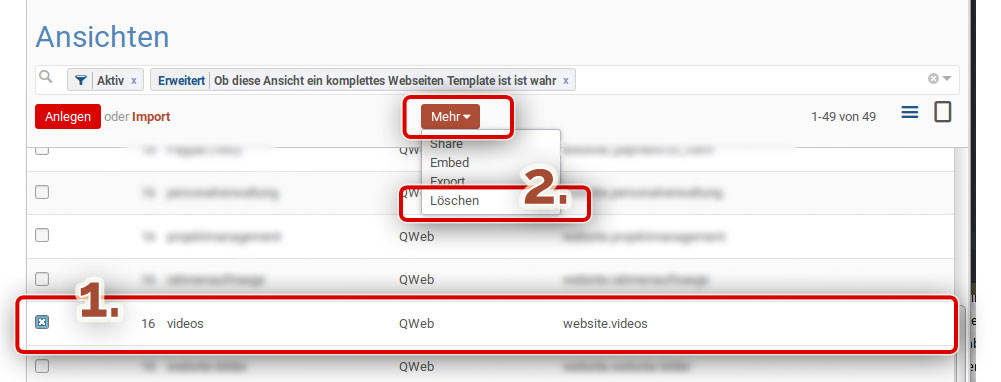...
Oft ist es aber notwendig die Seite vollständig zu löschen – auch um die Sitemap Ihrer Webseite sauber zu halten.
Diese finden Sie z.B. unter www.ihrewebsite.de/sitemap.xml
So gehen Sie vor
Warnung: Mit den folgenden Schritten greifen Sie tiefer ins odoo. Bitte nehmen Sie hier nur Änderungen vor wenn Sie sicher sind was sie tun und was sie damit erreichen wollen. Das Löschen von Templates/Ansichten läuft auf eigene Gefahr. Daten hierzu können nur durch das Einspielen eines Server-Backups von Nacht-Backups wiederhergestellt werden.
- Melden Sie sich an Ihrem System an, der Benutzer braucht mind die Berechtigungen für dietechnischen Eigenschaften
- Öffnen Sie die Maske für die Templates unter Einstellungen > Technisch > Benutzer-Interface > Ansichten
- Erweitern Sie die Suchfilter um den Wert Ob diese Ansicht ein komplettes Webseiten Template ist und bestätigen mit Apply/Anwenden
- Nun erhalten Sie in der Auflistung nur jene Templates (Ansichten) die der Website zugeordnet werden.
Diese Templates enthalten nun tatsächlich auch den Code der jeweiligen einzelnen Web-Seiten.
Einige der Templates gehören unter Umständen aber zu einem Modul. Das Löschen dieser modulbezogenen Templates kann die Funktion des Moduls (oder der Website) beeinträchtigen.
Löschen Sie nur Templates/Ansichten bei denen Sie sicher sind das diese nur eine normale Seite der Website ist.
Der Seitenname im Browser muss identisch sein mit den Bezeichnungen Ansichtsbezeichnung in der Liste. Bzw. mit der Externen ID mit einem vorherigen Zusatz von website.
In unserem Beispiel also die Seite Videos mit der externen ID website.videos - Markieren Sie nun die gewünschte Seite(n) mit einem Haken und wählen über den Mehr-Kontextmenü dann Löschen.
Sitemap neu generieren
| Info |
|---|